
Sisällysluettelo:
- Kirjoittaja John Day [email protected].
- Public 2024-01-30 08:59.
- Viimeksi muokattu 2025-01-23 14:41.
Tässä opetusohjelmassa käytämme Arduino UNO: ta, OLED Lcd: tä, MQ-3-alkoholikaasuanturimoduulia ja Visuinoa näyttämään alkoholipitoisuudet LCD-näytöllä ja asettamaan raja-arvon. Katso esittelyvideo.
Vaihe 1: Mitä tarvitset

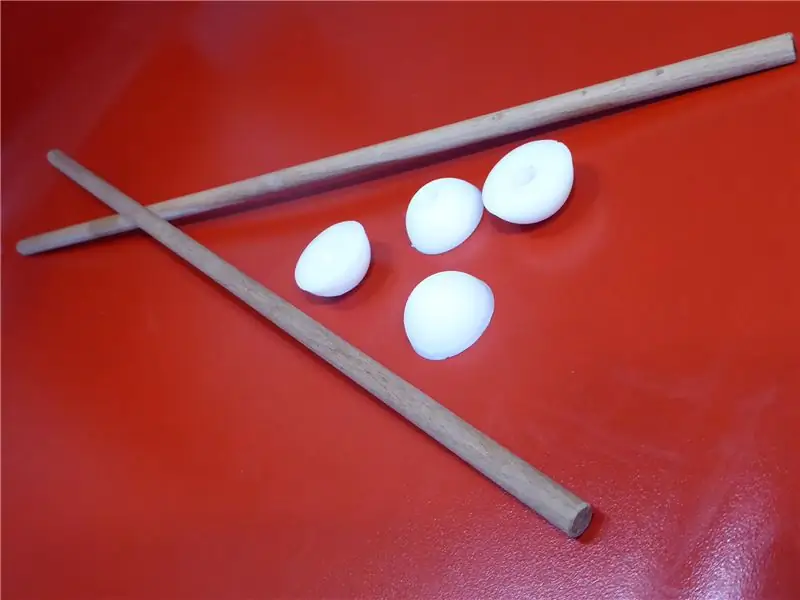
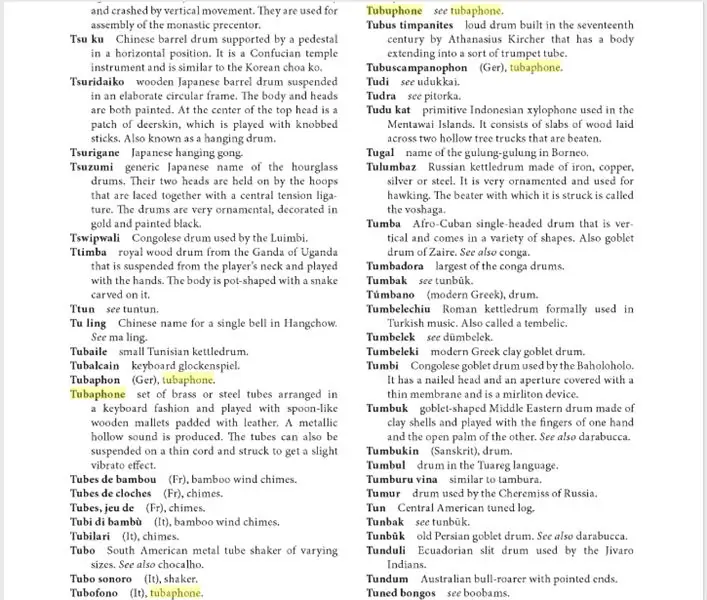
Arduino UNO tai mikä tahansa muu Arduino
MQ-3-alkoholikaasuanturimoduuli
OLED LCD
Leipälauta
Hyppyjohdot
Visuino -ohjelma: Lataa Visuino
Vaihe 2: Piiri

Liitä GND Arduino UNO: sta leipälevyn tapiin (gnd)
Liitä 5 V: n nasta Arduino UNO: sta leipälevyn nastaan (positiivinen)
Yhdistä SCL Arduino UNO: sta OLED LCD -nastaan (SCL)
Yhdistä SDA Arduino UNO: sta OLED LCD -nastaan (SDA)
Liitä OLED LCD -tappi (VCC) leipälevyn tapiin (positiivinen)
Liitä OLED LCD -tappi (GND) leipätaulun tappiin (GND)
Liitä MQ-3-alkoholikaasuanturimoduulin tappi (VCC) leipälevyn tapiin (positiivinen)
Liitä MQ-3-alkoholikaasun anturitappi (GND) leipälevyn tapiin (GND)
Liitä MQ-3-alkoholikaasuanturimoduulin nasta (A0) Arduino UNO -nastaan (1)
Vaihe 3: Käynnistä Visuino ja valitse Arduino UNO Board Type


Arduinon ohjelmoinnin aloittamiseksi sinun on asennettava Arduino IDE täältä:
Huomaa, että Arduino IDE 1.6.6: ssa on kriittisiä vikoja. Varmista, että asennat 1.6.7 tai uudemman, muuten tämä Instructable ei toimi! Jos et ole tehnyt, noudata tämän oppaan ohjeita, jotta Arduino IDE voidaan ohjelmoida ESP 8266 -ohjelmaan! Visuino: https://www.visuino.eu on myös asennettava. Käynnistä Visuino ensimmäisen kuvan mukaisesti Napsauta Visuinon Arduino -komponentin (Kuva 1) "Työkalut" -painiketta. Kun valintaikkuna tulee näkyviin, valitse "Arduino UNO", kuten kuvassa 2
Vaihe 4: Lisää Visuino -komponentteja


- Lisää 2X "Text Value" -komponentti
- Lisää 2X "Vertaa arvoa" -komponentti
- Lisää Display OLED I2C -komponentti
- Lisää "Text Multi Merger" -komponentti
- Lisää "Keskimääräinen jakso" -komponentti
Vaihe 5: Visuinossa: Aseta komponentit


- aseta "TextValue1" -komponentin teksti -arvoksi "Too Drunk!"
- aseta "TextValue2" -komponentin teksti -arvoksi "Ok"
- Aseta "CompareValue1" -komponentin arvoksi "0.3" >> Tämä on havaitsemisarvo, voit asettaa oman arvon
- Aseta "CompareValue2" -komponentin arvoksi "0.3" >> Tämä on havaitsemisarvo, voit asettaa oman arvon
- aseta CompareType "CompareValue1" -komponentiksi arvoksi "ctBiggerOrEqual"
- aseta CompareType "CompareValue2" -komponentiksi arvoksi "ctSmaller"
- aseta jakson "AveragePeriod1" komponentin arvoksi "500000" tämä on 0,5 sekuntia, se tarkoittaa, että nestekidenäytössä näkyy vlue 0,5 sekunnin välein
Kaksoisnapsauta DisplayOled1 -osaa
- lisää Piirrä teksti vasemmalle ja aseta tekstiksi "Alc Level:"
- lisää 2X tekstikenttä vasemmalle (katso kuva) ja aseta Y: 20 tekstikenttään1 ja y: 40 tekstikenttään2
Vaihe 6: Vaihe 5: Visuinossa: komponenttien liittäminen
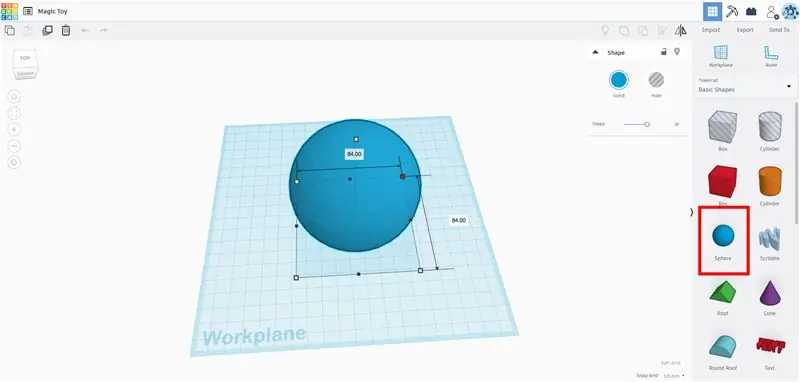
- Kytke DisplayOled1 -nasta [Out I2c] Arduino I2C -tapaan [in]
- Liitä Arduino Analog pin Out [1] AveragePeriod1 pin [in] ja CompareValue1 pin [in] ja CompareValue2 pin [in]
- Yhdistä AveragePeriod1 -nasta [ulos] OLED -elkements -tekstikenttään1 nasta [sisään]
- Yhdistä CompareValue1 -nasta [ulos] TextValue1 -nastaan [kello]
- Yhdistä CompareValue2 -nasta [ulos] ja TextValue2 -nastainen [kello]
- Yhdistä TextValue1 -nasta [ulos] TextMultiMerger1 -nastaan [0]
- Yhdistä TextValue2 -nasta [ulos] TextMultiMerger1 -nastaan [1]
- Yhdistä TextMultiMerger1 -nasta [ulos] OLED -elementteihin Tekstikenttä2 -nasta [sisään]
Vaihe 7: Luo, käännä ja lähetä Arduino -koodi
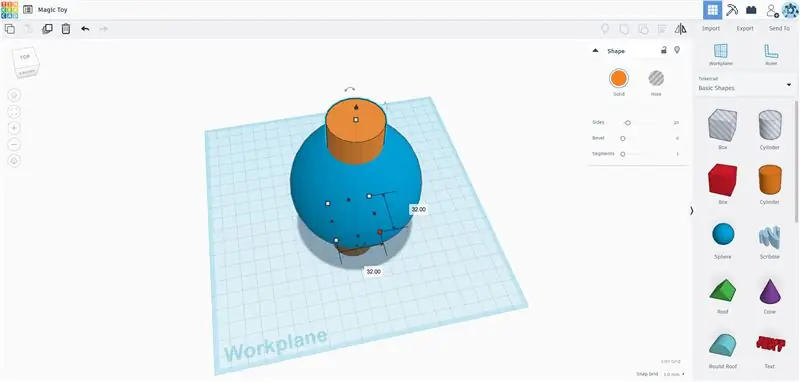
Visuinossa napsauta "Rakenna" -välilehden alareunasta, varmista, että oikea portti on valittu, ja napsauta sitten "Käännä/rakenna ja lähetä" -painiketta.
Vaihe 8: Pelaa
Jos kytket virtaa Arduino UNO -moduuliin, OLED LCD näyttää MQ-3-alkoholikaasuanturin arvon. Jos asetat alkoholipyyhkeen tai alkoholin anturin lähelle, se näyttää arvon nestekidenäytössä.
Onnittelut! Olet suorittanut projektisi Visuinon kanssa. Liitteenä on myös Visuino -projekti, jonka loin tälle Instructablelle. Voit ladata ja avata sen Visuinossa:
Suositeltava:
Guitar Hero Guitarin käyttäminen zoomauksen ohjaamiseen (vain Windows): 9 vaihetta

Guitar Hero Guitarin käyttäminen zoomauksen ohjaamiseen (vain Windows): Koska olemme keskellä maailmanlaajuista pandemiaa, monet meistä ovat jumissa kotisiivouksessa ja liittyneet Zoomin kokouksiin. Jonkin ajan kuluttua tästä voi tulla hyvin tylsää ja tylsää. Kun siivosin kotiani, löysin vanhan Guitar Hero -kitaran, joka heitettiin t
[2020] Kahden (x2) mikro: bitin käyttäminen RC -auton ohjaamiseen: 6 vaihetta (kuvien kanssa)
![[2020] Kahden (x2) mikro: bitin käyttäminen RC -auton ohjaamiseen: 6 vaihetta (kuvien kanssa) [2020] Kahden (x2) mikro: bitin käyttäminen RC -auton ohjaamiseen: 6 vaihetta (kuvien kanssa)](https://i.howwhatproduce.com/images/001/image-1129-j.webp)
[2020] Kahden (x2) Micro: bitin käyttäminen RC -auton ohjaamiseen: Jos sinulla on kaksi (x2) micro: bittiä, oletko ajatellut käyttää niitä RC -auton etäohjaukseen? Voit ohjata RC -autoa käyttämällä yhtä mikro: bittiä lähettimenä ja toista vastaanottimena. Kun käytät MakeCode -editoria mikro: b
[2020] IPhonen tai iPadin ja Micro: bit Game Pad -sovelluksen käyttäminen RC -auton ohjaamiseen: 23 vaihetta
![[2020] IPhonen tai iPadin ja Micro: bit Game Pad -sovelluksen käyttäminen RC -auton ohjaamiseen: 23 vaihetta [2020] IPhonen tai iPadin ja Micro: bit Game Pad -sovelluksen käyttäminen RC -auton ohjaamiseen: 23 vaihetta](https://i.howwhatproduce.com/images/001/image-1423-j.webp)
[2020] IPhonen tai IPadin ja Micro: bit Game Pad -sovelluksen käyttäminen RC -auton ohjaamiseen: Oletko ajatellut käyttää iPhonea tai iPadia micro: bitin ohjaamiseen? Tiedätkö, että Micro: bit Educational Foundation tarjoaa iOS -sovelluksen Sovelluskauppa? Hae " micro: bit " App Storesta ja voit ladata sovelluksen ilmaiseksi
Visuino Induktiivisen läheisyysanturin käyttäminen: 7 vaihetta

Visuino Induktiivisen läheisyysanturin käyttäminen: Tässä opetusohjelmassa käytämme induktiivista läheisyysanturia ja Arduino UNO: hon ja Visuinoon yhdistettyä LEDiä metallin läheisyyden havaitsemiseen
PIR -anturin ja summerimoduulin käyttäminen - Visuino -opetusohjelma: 6 vaihetta

PIR -anturin ja summerimoduulin käyttäminen - Visuino -opetusohjelma: Tässä opetusohjelmassa opimme käyttämään PIR -anturia ja summerimoduulia äänen tuottamiseksi joka kerta, kun PIR -anturi havaitsee liikkeen. Katso esittelyvideo
